10月3日微软为Windows 10版本1903、Windows 10版本1809各发布了2019年10累积更新补丁KB4524147、KB4524148,同步更新了Windows 10和Windows Server 2019基于X86、X64系统和ARM64系统,升级后为Windows 10版本1903系统版本为OS Build 18362.388、Windows 10版本1809系统版本为OS Build 17763.775。
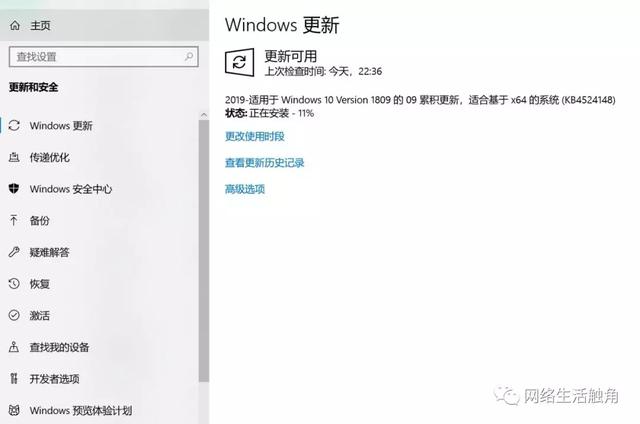
微软win10发布10累积更新
微软windows 10 的10累积更新是一个必要的安全更新,为2019年9月23日发布的09累积更新存在的InternetExplorer脚本引擎安全漏洞(CVE-2019-1367)引发的打印作业失败进行了修复。此更新主要变化包括:
解决打印假脱机程序服务可能导致打印作业失败的间歇性问题。有些应用程序可能会关闭或生成错误,例如远程过程调用(RPC)错误。
解决安装FeatureonDemand(FOD)时可能导致错误的问题,如.NET 3.5。错误是,“更改无法完成。请重新启动计算机,然后再试一次。错误代码:0x800f0950。”
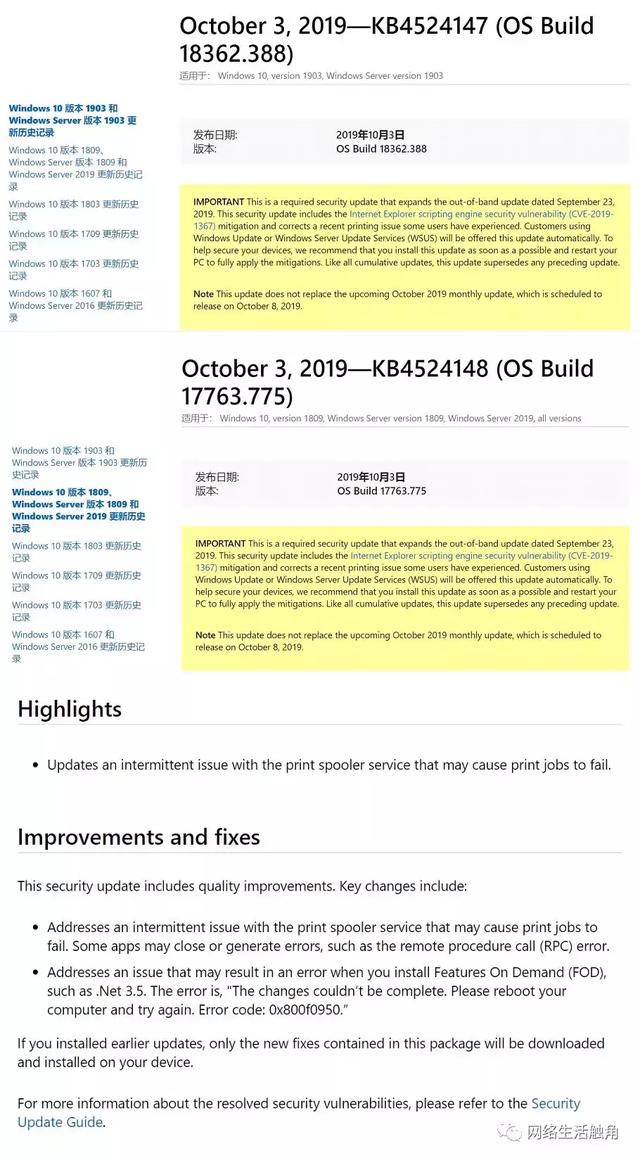
微软win10发布10累积更新内容
本次更新包可以在win10系统更新页面在线下载更新,也可以前往微软更新包下载官网,通过搜索补丁即可进入补丁下载页面,根据自身电脑系统版本选择相应的补丁下载安装。安装微软win10发布2019年10累积更新之后,win10(1903)系统版本更新变为OS Build 18362.388版本了,win10(1809)系统版本更新变为OS Build 17763.775版本了。
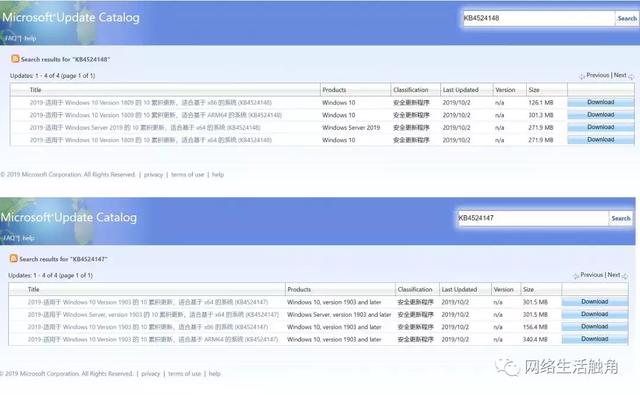
微软win10发布10累积更新下载
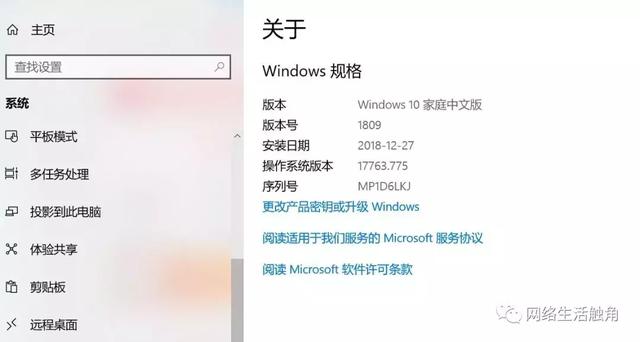
win10(1809)OS Build 17763.775
Windows 10 版本 10累积更新发布之后,解决了上一09累积更新版本打印假脱机程序服务可能导致打印作业失败的间歇性问题,值得下载更新。您会下载本次累积更新吗?




















 2万+
2万+

 被折叠的 条评论
为什么被折叠?
被折叠的 条评论
为什么被折叠?








